-
PLUS
Krönika: Så kan Apple ändra förutsättningarna för Iphone under 2026
-
PLUS
Mobilredaktionen spådde 2025 – så rätt och fel hade vi
-
PLUS
Mobil förutsäger mobilåret 2026 (del 2): Mobiltillverkarnas framtidsutsikter
-
PLUS
Krönika: Konsumentverket får städa när 2g och 3g stänger ner
-
PLUS
Krönika: Det här behöver Samsung göra för att lyckas 2026
-
PLUS
Så länge håller en mobil, snabbladdningens effekt och mer – Mobil svarar
-
PLUS
Krönika: Tre mobilhändelser som blir mina höjdpunkter 2026
-
PLUS
Mobil förutsäger mobilåret 2026 (del 1)
-
PLUS
Årets bästa produkter och viktigaste händelser – Mobil sammanfattar 2025
-
PLUS
Krönika: Okej, men hur agerar mobiloperatörerna i kaoset?
Dropbox, Google, Onedrive, Icloud och flera billiga alternativ
Jämförande test: Bästa molnlagringen – Spara mobilens bilder säkert

Bilderna i säkert förvar även om mobiltelefonen går sönder och tillgång till alla bilder och filmer du någonsin tagit utan att för den skull fylla telefonens lagring. Det är några fördelar med molnlagring.
Icloud, Google, Dropbox och Onedrive hör till de mest kända tjänsterna för molnlagring. Utöver dessa finns det utmanare och uppstickare som sticker ut med billigt pris, smarta funktioner eller i vissa fall både och. Här fokuserar vi på de molntjänster som låter dig lagra just foton och filmer du tagit med din mobiltelefon, men flera av tjänsterna är samtidigt fullfjädrade lagringstjänster för alla filer och information du kan tänka dig. Andra riktar sig specifikt på foton och gör det riktigt bra.
En molntjänst innebär att du hyr lagringsutrymme på ett stort företags server. Företaget garanterar att inget innehåll försvinner av misstag, och de stora molntjänstleverantörerna har varit mycket bra på att hålla det hittills. Med en app i mobilen kan du bläddra bland dina filer och ladda upp eller ner dem mot molnet. Bilderna du lagrar är ofta tillgängliga via valfri webbläsare och i vissa fall finns även smarta appar till datorn som gör att filerna finns tillgängliga när du har internetuppkoppling, men inte upptar utrymme på hårddisken.
Tänk följande scenario: Du råkar spräcka skärmen på mobilen så att skärmlåset inte längre fungerar. Mobilen är gammal och du vill hellre köpa en ny än att laga den, men då går bilderna som ligger sparade på mobilen förlorade. Med en molntjänst, som ofta kan vara gratis i alla fall upp till en gräns, kan däremot bilderna sparas allteftersom du tar dem.
Det är inte den enda fördelen med att använda en molntjänst ur mobilperspektiv. Tillhör du dem som lyckas fylla mobilens minne med bilder, som du vill fortsätta att ha enkel tillgång till, kan du rensa dem ur din mobil men ändå fortsätta att komma åt dem via din molntjänsts app. I de bästa molntjänsterna är det nästan som att bläddra i mobilens bildgalleri och tittar du på en film strömmas den till telefonen utan att behöva sparas där och ta upp lagring.
En molntjänst gör det också enkelt att komma åt bilder och andra filer från mer än en enhet. Det här gör att du till exempel enkelt kan se dina bilder du tagit på mobilen på surfplattans större skärm, eller på din teve hemma. Tjänsten kan också vara ett smidigt sätt att dela filer med andra.
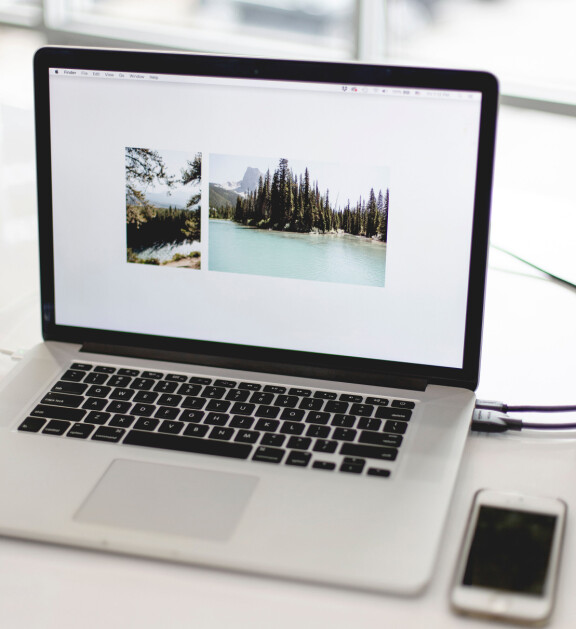
Nackdelen med molnlagring är främst att du kanske inte litar på företaget som sköter lagringen. De flesta större företag garanterar att de krypterar innehållet så att varken de eller någon annan kan ta del av det, men när man inte har någon insyn i hur systemen fungerar har man främst deras ord på att så är fallet.
Även om du litar på att ditt innehåll är i säkerhet, eller inte bryr dig om att någon annan skulle kunna komma åt dina semesterbilder, kanske du inte litar på företagets datasäkerhet. Även storföretag som Google har råkat ut för dataläckor där användarnamn och lösenord till miljontals användare har läckt ut. Vi rekommenderar förstås att du har ett unikt lösenord till din molntjänst, så att det räcker med att byta lösenord till molntjänsten om dina inloggningsuppgifter skulle hamna i fel händer. Låt oss nu titta närmare på de tjänster vi jämfört.
Google Foto
Låt oss börja med den kanske vanligaste och mest fotofokuserade tjänsten, Google Foto som finns högst närvarande i alla Android-telefoner men även har en app för Iphone. Google Foto var tidigare tätt förbundet med Google Drive men de är numera mer separerade tjänster, även om de båda delar på det utrymme du får eller köper till av Google. Samma lagringsutrymme som används till Gmail alltså.
Precis som namnet antyder så är Google Foto en tjänst fokuserat på bilder och här lagrar du alltså bara filmer och bilder, inte några andra filtyper. Google Foto särskiljer sig från övriga tjänster genom att det inte bara är lagring av dina bilder utan kanske mest ett sätt att hitta och uppleva de bilder du tagit. Det här är tydligt genom att Google Foto har en sofistikerad bildigenkänning som tolkar alla bilder och till exempel identifierar personer på bilderna, så att du till exempel enkelt kan hitta alla dina bilder på dig själv, dina syskon eller andra som förekommer ofta på dina bilder. Den här informationen använder även Google för att skapa minnen. Något av det mest imponerande är att tekniken kan känna igen personer över längre perioder. Jag fick till exempel ett bildspel med foton på en släkting från födsel fram till idag. Google låter dig även se tillbaka så att du kan se vilka bilder du tog den här dagen flera år tillbaka i tiden. Många möjligheter alltså att hitta bilder som annars lätta hade blivit liggande undangömda bara.

Gränssnittet i Google Foto visar alla dina bilder kronologiskt så att du enkelt kan scrolla snabbt dagar, veckor eller år bakåt i tiden och se vad du tog för bilder då. Återblickarna och de minnen Google lyfter fram syns ovanför den här kronologiska visningen.
Till skillnad från flera av de andra tjänsterna så visas bilderna du tagit i Google Foto aldrig som filer i ett mappsystem. De syns alltså bara just i bildform i galleriet, men du kan fortfarande söka på filnamn om du vill. Du kan dock fortfarande ladda ner alla dina bilder om du vill det och alltså exportera allt från Google Foto. Det gör du i så fall via Googles separata tjänst Google Takeout. Den låter dig exportera dina data från olika Googletjänster och i just fallet med foton kan du välja att antingen ladda ner allt eller exportera alla dina filmer och bilder till Flickr.
Det går enkelt att dela bilder i Google Foto. Bilder du laddar upp är som standard privata, men du kan dela enskilda bilder eller album med andra. Enklast är det att dela med andra användare som också har Google Foto, men det går även att dela med andra i form av en länk. Är ni flera som använder Google Foto går det att skapa gemensamma, delade album som alla inbjudna kan bidra till och du kan även lägga till din partner i tjänsten och då dela bilder med hen.
Google Foto har ett annorlunda sätt att låta dig välja upplösning på det innehåll du laddar upp. Upplösningen är “Originalkvalitet” eller “Något lägre kvalitet för att spara lagringsutrymme”.
Den något lägre kvaliteten innebär att Google ändrar upplösningen till 16 megapixel om den var mer än det, men framförallt använder de smart komprimering anpassad för varje individuell bild. Jämför vi så ser vi sällan en skillnad på extrem detaljnivå så slutsatsen är att du tryggt kan välja den reducerade kvaliteten.
Delvis är det här kanske en kvarleva från den tid då Google Foto var helt gratis och du kunde ladda upp så många bilder och filmer du ville. Den tiden är över. BIlder och filmer som redan laddades upp när det var gratis räknas inte mot ditt lagringsutrymme, men allt som laddats upp sedan dess räknas av mot ditt lagringsutrymme kopplat till ditt Google-konto.
Utöver att ladda upp direkt från mobilen finns även ett uppladdningsverktyg för datorer som Google Foto delar med Google Drive.
Plus: Smart bildigenkänning, identifierar ansikten, enkelt att hitta och upptäcka bilder du glömt, bildredigeringsverktyg integrerade
Minus: Begränsad tillgång till de faktiska filerna, rörigt vad som raderas när du tar bort en bild beroende på vilken enhet du använder
Amazon Photos
Det här är e-handelsjätten Amazons fototjänst och den är kanske främst intressant för att den erbjuder den som är Amazon Prime-medlem obegränsat med uppladdade bilder.
Utöver att vara en e-handelsjätte är så klart Amazon även en gigant när det gäller molntjänster och är underleverantör till flera av de andra deltagarna i det här testet. Amazon photos är egentligen en del av molnlagringstjänsten Amazon Drive och här får alla kunder hos Amazon 5 GB fri lagring. Utöver detta så finns alltså erbjudandet med fria fotouppladdningar för Prime-medlemmar men då har du bara 5 GB för filmer, så vill du lagra även dessa får du snällt gå med på att betala för extra lagringsutrymme.
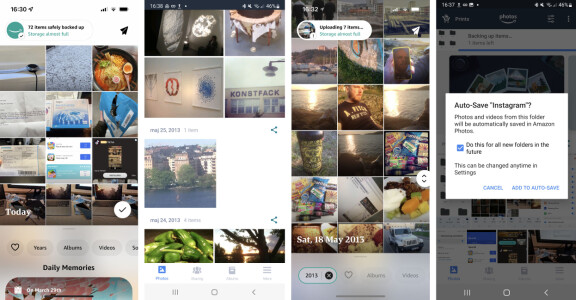
Amazon Photos finns som app för dator, Iphone och Android och här laddar du alltså enkelt och automatiskt upp alla dina bilder. I marknadsföringen säger Amazon att programmen undviker att skapa dubbletter, men det första som händer när jag installerar datorprogrammet är just att det varnar för att om jag även använder mobilappen kan det innebära att bilder laddas upp dubbelt.
Gränssnittet visar sedan dina bilder kronologiskt efter antingen när de laddats upp eller när du tagit dem. Dessutom kan du organisera dina bilder i album och dela de enskilda bilder eller album du har med andra användare på tjänsten eller med enskilda kontakter eller grupper av kontakter. Det går även att markera bilder och dela som bifogade filer i e-post.
Dina bilder kan du även se i valfri webbläsare på Amazon Photos sajt och där finns möjligheter att få tjänsten att lyfta fram bilder du kanske glömt bort. Här får vi alltså minnen serverade, så du kan se vilka bilder du tog just den här dagen för ett, två eller flera år sedan.
Plus: Även annan lagring än foton då i Amazon Drive
Minus: Enbart uppladdning eller nedladdning i datorapp ingen synk, få specifika fotofunktioner
Apple Icloud
Den molnlagring som är inbyggd i Iphone är så klart en lika självklar deltagare i testet som det är en outsider. Icloud används i Iphone och i Apples andra produkter för all typ av molnlagring, så det är inte bara för bilder och filmer. Här lagras även säkerhetskopior, sms-meddelanden, inställningar och annat. Helt enkelt allt som gör att du kan säkerhetskopiera din gamla Iphone, köpa en ny och föra över innehållet så din nya Iphone innehåller precis det din gamla hade.
Att generell molnbackup och specifikt bildbackup är så integrerat i systemet innebär att några som använder det kanske inte ens är medvetna om det. Eftersom Apple enbart bjuder på 5 GB är dock chansen stor att du fyllt upp lagringen och antingen köpt mer eller ständigt möts av felmeddelanden om att säkerhetskopieringen misslyckats just för att du har slut på utrymme.
Icloud är alltså tätt integrerat i Iphone, Ipad och i Mac-datorer, men det går även att använda från en Windows-dator. Alla som köper en Iphone har ju inte valt Apple som leverantör av all hemelektronik.
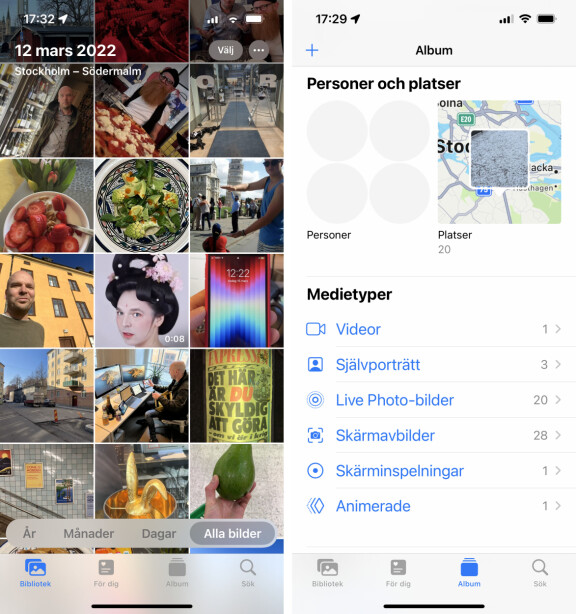
Appen för Windows är ett undantag, för annars är alltså Icloud integrerat i Apples operativsystem, direkt i bildvisningen. Det gör det ofta förhållandevis lättanvänt, men det innebär också att du inte kan använda det på en Android-telefon.
Framförallt så används Apple Icloud för att ständigt spegla innehållet i Iphones bildbibliotek även till dina andra Apple-enheter. Det gör att Ipad alltid har samma bilder, förutsatt att du är inloggad med samma Apple-ID och det innebär att bilderna du tagit med telefon eller Ipad ligger och väntar i din dator när du öppnar bildprogrammet där. Smidigt.
De bilder och filmer som sparas i molnet sparas alltid i originalupplösning med full kvalitet. I respektive enhet kan du dock välja att visa enbart förminskade versioner för att spara lagringsutrymme lokalt på enheten. Det då för att utrymmet där inte ska ta slut.
Bilder som lagras på Icloud kan du dela med dig av och då är det så klart enklast att göra det med någon annan som också använder Icloud. Då får de upp dina bilder separat i sitt eget bildbibliotek och ni kan även ha gemensamma delade album där alla, kan bidra med bilder, kommentera och så vidare.
Eftersom Icloud är integrerat i Apples prylar så är gränssnittet helt enkelt det som bildgalleriet i enheterna har, oavsett om det är Ipad, Iphone, Mac-dator eller kanske Apple TV.
Du kan dela bilder från Icloud även med andra, de som inte använder Icloud och då blir det i form av en länk till bilderna på Icloud.com. Den täta kopplingen till Apples hårdvara kan alltså vara smidigt, men ger dig begränsningar i flexibilitet och är rent dåligt så fort du ska dela bilder eller arbeta från en enhet som inte kommer från Apple.
Plus: Tät systemintegration, föreslår minnen har smart bildigenkänning, identifierar ansikten, enkelt att hitta och upptäcka bilder du glömt
Minus: Bundet till framförallt Apple-enheter, Ingen Android-tillgång, Begränsad tillgång till de faktiska filerna

Kiliaro
Det här är en svensk bildtjänst som lovar mycket. Tanken är att Kiliaro ska vara ditt sociala bildgalleri och det ska vara enkelt att dela bilder med andra. Appen finns för både Iphone och Android och via den laddar du upp dina bilder och filmer. Du kan prova gratis, men för att ladda upp obegränsat med bilder behöver du betala, vilket kostar 19 kronor per månad.
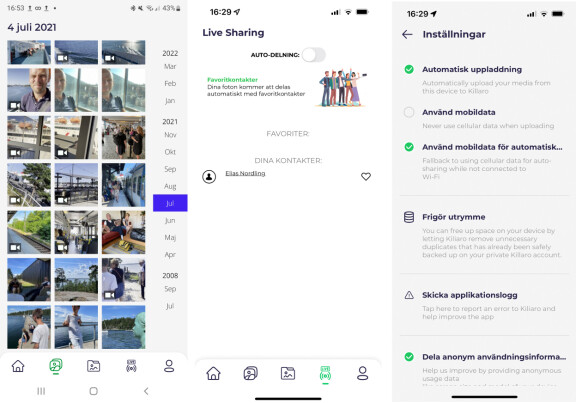
I appen så visas dina bilder kronologiskt men du kan även skapa album. Centralt i mobilappen är funktionen för livedelning och där kan du lägga till nära vänner och så att säga få en direktkanal där ni kan se och kommentera varandras bilder. Den här livedelningen ser man dock inte till i webbversionen av Kiliaro, så tjänsten är tydligt mobilfokuserad. Flera andra funktioner, som att se på en karta var en bild är tagen finns på webbsidan, men syns inte till i appen. Överlag stöter vi på en hel del barnsjukdomar. När jag försöker skapa ett nytt album via webbsidan så får jag meddelandet att systemet jobbar, tills det sedan misslyckas med att skapa albumet jag bett om och ber mig försöka på nytt. I uppladdningsverktyget på hemsidan finns tydliga länkar även till Mac- och PC-program för uppladdning, men de länkarna leder bara till sidor som inte finns.
Plus: Svensk tjänst, priset
Minus: Barnsjukdomar, Begränsad tillgång till de faktiska filerna
Google Drive
Drive är tätt kopplat till Google Foto men ändå något helt annat. De båda tjänsterna har lagringsutrymmet gemensamt, så de räknar båda två av sitt utrymme från det som är tillgängligt i ditt Google-konto som delas med till exempel Gmail.
Till skillnad från Google Foto så är dock Drive som en hårddisk och alla speciella funktioner för att visa och hitta bilder i Google Foto är borta. Här, i Google Drive, sparas alla filer i sin originalkvalitet och det går lika bra att spara bilder som textdokument, ja vilka filer som helst helt enkelt.
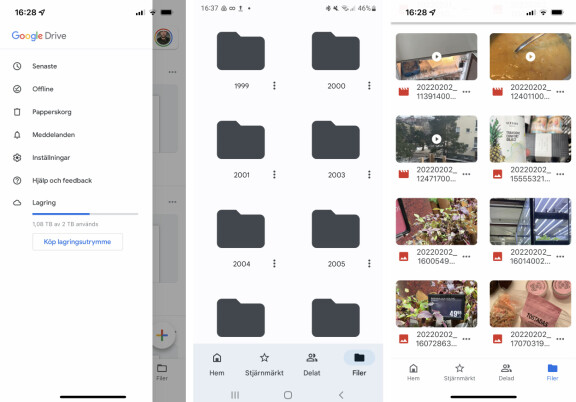
Google Drive finns tillgängligt på webben, men även som app för både Iphone och så klart Android. Istället för fokus på Foto är det samarbete och lagring som är centralt i Google Drive. Du kan alltså jobba i ett textdokument samtidigt som andra och på det sättet enkelt samarbeta. Specifikt för fotobackup innebär alltså detta att Google Drive är bra för lagring och delning av bilder, men det är sämre för att uppleva och visa dina bilder.
I datorn (mac eller pc) har Google ett program som gör att du kan ha alla dina lagrade filer tillgängliga utan att de tar upp plats på den lokala hårddisken. Det yttrar sig så att Google Drive presenterar sig som en extern hårddisk och för att lagra stora mängder filer, oavsett om det är bilder, filmer eller något annat fungerar det alltså bra. Även Microsoft Onedrive och Dropbox har denna funktion där filer laddas ner enbart på begäran just för att spara lokalt utrymme på hårddisken.
Plus: Fullkomlig filtillgång som en extern hårddisk, filer på begäran i dator sparar lagringsutrymme lokalt
Minus: Få specifika fotofunktioner
Degoo
Det här är svensk molnlagring och något av det första jag möts av i appen är meddelandet om att jag tjänat in extra lagringsutrymme. Deego finns som Ios- och som Android-app och den laddar upp dina bilder och filmer till molntjänsten. Gränssnittet visar i startläget utvalda bilder i en blandad ordning oavsett när du tagit dem. Den här vyn kallas för “Moments” och speciellt blandat med de annonser och erbjudanden som förekommer inblandat här blir appen som helhet ganska rörig. Bilder visas i alla fall även under en Galleri-flik där allt syns i kronologisk ordning.
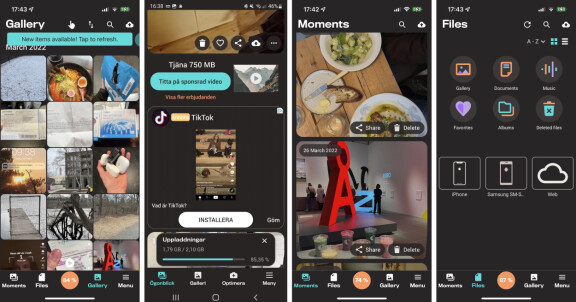
Jag testar både Ios-appen och Android-appen parallellt och de skiljer sig något åt. I Iphone har jag en indikator i botten som visar hur uppladdningen av mina bilder fortgår, medan den i Android istället ligger i en ruta som flyter över övrigt innehåll. När jag jämför apparna sida vid sida vid samma tidpunkt så visar Androidappen utvalda minnen i toppen samt annonser insprängda i flödet, något som saknas i Ios-appen.
En annons i Androidappen lockar mig att titta på en sponsrad video för att tilldelas ytterligare 750 MB lagring och det finns även fler erbjudanden av samma typ, men de dyker inte upp när jag tilttar i Ios-appen.
Alla som använder Degoo får 100 GB lagring gratis men vill man ha mer kan man alltså nappa på erbjudanden eller betala. 500 GB kostar 29 kronor per månad och för 10 terabyte får du betala 99 kronor per månad.
Utöver bildflödet i startskärmen finns även en flik med filer, för utöver bilder kan du även ladda upp andra filer till Degoo. Det finns specifika ikoner för dokument och musik och här kan jag även se vad jag laddat upp från olika enheter. Från min Iphone kan jag bläddra mig fram till Samsung-mobilen jag också använder för att testa Degoo och se vilka bilder som laddats upp därifrån.
Från Degoo kan du dela bilder direkt med andra Degoo-användare men även i form av länkar till Degoo.com där alla oavsett om de har konto eller inte kan se det du delat. Det är även via hemsidan du får ladda upp och se på dina filer om du använder en dator, för det finns ingen pc- eller mac-app för att ladda upp bilder.
Plus: Svensk tjänst, även annan lagring än foton
Minus: Störande annonser, rörigt gränssnitt, begränsad tillgång till de faktiska filerna
Microsoft Onedrive
Efter att Microsoft gav upp sin egen satsning på mobiler så har de istället fokuserat på att göra sina appar tillgängliga på både Ios och i Android. Onedrive är visserligen en tjänst som hängt med länge och fanns långt innan Windows Phone, men den är ändå ett exempel på en molntjänst som idag är utvecklad för att fungera lika bra på Iphone som på Android-mobiler. Och på datorer så klart.
På det sättet kombinerar Microsoft Onedrive flera fördelar och användningsområden under ett och samma tak. Onedrive är inte bara för foto och video utan kan ta hand om alla dina filer och erbjuder dessutom funktioner för att arbeta tillsammans med delade dokument. Givetvis har Microsoft Onedrive en tydlig koppling till Microsofts Office-program och genom att köpa Office 365 där det ingår 1 TB lagring. Det finns även en familjeversion där det ingår 1 TB lagring för var och en i familjen, upp till sex personer.
Eftersom Office och Onedrive handlar om samverkan går det så klart att dela bilder mellan olika användare och har den du vill dela bilder med inte själv Onedrive delas filerna i form av en länk.
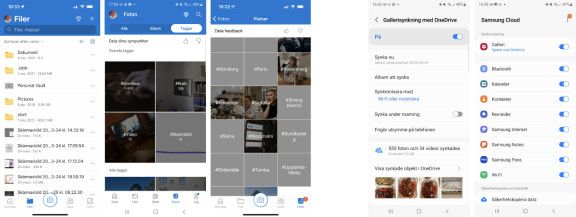
Onedrive har även en hel del specifika fotofunktioner för att underlätta för dig att hitta dina bilder. Bildigenkänning kan till exempel kategorisera dina bilder så att du kan hitta alla bilder på berg, stränder, båtar, teckningar, blommor och allt möjligt annat. Foton kan även grupperas efter var de är tagna, baserat på gps-positionen då när du tog bilden. Grundläget är att alla bilder visas i en gallerivy så att du snabbt kan bläddra bland dina senaste bilder och stega dig bakåt i tiden. Samtidigt kan du fortfarande se och bläddra bland dina bilder i en vanlig filstruktur, som på en dator.
Onedrive fungerar som sagt på både Ios och Android, men har du en Samsung-telefon har du lite extra anpassningar. Just i Samsungs bildgalleriapp kan molnlagringen från Onedrive integreras. Det innebär samtidigt att den synkas i bägge riktningar. I din Samsungtelefon har du alltså bilderna alltid tillgängliga i vanliga galleriappen, ska du se dina bilder på webben eller i en annan mobil eller surfplatta som inte är Samsung får du gå via Onedrive. Bra på det viset om du till exempel har en Samsungmobil och en Ipad. BIlderna från Samsungs telefoner hamnar i en särskild undermapp i din Onedrive. Tar du bort en fil i den mappen från din Onedrive så raderas den även från telefonen och raderar du en bild från galleriappen på telefonen försvinner den således även från molnet. I inställningarna för Samsungs bildgalleriapp kan du välja att frigöra utrymme på telefonen och behåller du originalbilderna i full upplösning i molnet medan de inte är tillgängliga direkt i telefonen längre, men går att se och ladda ner via Onedrive-appen eller Galleri-appen. En annan skillnad för Samsung är att i de enheter som har minneskortplats så kan du inte synka bilder där till Onedrive, en stor nackdel om du ställt in kameran på att spara till just minneskort. På Androider som inte är Samsung går det dock bra.

När bilder laddas upp från telefonen till Onedrive så döps bilderna efter tid och datum när de är tagna. Du kan även välja i Onedrive-appen att sortera bilder automatiskt när de laddas upp efter år och månad då de är tagna.
I datorn, oavsett om du har Mac eller PC så har Onedrive, precis som Google och Dropbox, funktion så att du kan ha tillgång till alla dina filer utan att de för den skull tar upp plats på hårddisken.
Plus: Fullkomlig filtillgång som en extern hårddisk, priset särskilt för familjer, filer på begäran i dator sparar lagringsutrymme lokalt
Minus: Få specifika fotofunktioner
Flickr
Eftersom det främst är en mötesplats där fotografer kan visa sina bilder så skiljer Flickr ut sig en hel del från de övriga i testet. Det är alltså något av en blandning av bildbackup och socialt nätverk. Bilder som du laddar upp till ditt konto på Flickr blir som standard privata, men du kan själv välja att göra bilder helt publika eller skräddarsy visningen så att bilder visas för en grupp användare, till exempel bara din familj eller nära vänner. Du kan alltså dela bilder och ge andra Flickr-användare tillstånd att se dina bilder och utvalda album eller dela med hjälp av en länk som även ger personer utan egna Flickr-konton möjlighet att se bilderna i fråga.
På Flickr finns ett stort antal grupper där medlemmar kan lägga till sina bilder och sedan kommentera, gilla och diskutera. Fokus är med andra ord att visa upp dina bilder, men det finns även verktyg för att ladda ner alla dina bilder du laddat upp i originalupplösning från tjänsten. Det är dock ingen enkel lösning utan innefattar att tjänsten skapar en eller flera zip-filer med dina bilder, något som kan ta timmar eller veckor enligt Flickr själva, beroende på hur många bilder du har.
På webbplatsen så visas dina bilder dels för dig privat i en kamerarulle kronologiskt där du och ingen annan ser allt du laddat upp. Bilder kan du sedan lägga i album och välja på bildnivå eller albumnivå vilka som ska vara publika, privata eller bara visas för en utvald grupp.
Just att Flickr bygger på att du ska visa bilder för andra och även ta del själv av andra användares bilder syns i gränssnittet. Här kan du få statistik på hur många som tittat på dina bilder och när någon har favoritmarkerat en bild du tagit.
Flickr startade redan 2004 och det kan man säga märks på gott och ont. Det har gjort att det finns många diskussioner och en omfattande bildbank, men tjänsten har inte alltid hållit samma utvecklingstakt som konkurrenterna. Det här märks genom att en del verktyg, som att hantera ett stort bildbibliotek, se dina bilder på en karta och flera andra funktioner är eftersatta.
Genom sin livstid har Flickr haft flera olika ägare och former av medlemskap. Den tidigare möjligheten att som gratismedlem ladda upp upp till 1 terabyte är sedan länge borta och nu finns gratis- och Pro-abonnemang där det senare ger dig obegränsade uppladdningar i full upplösning. Gratisabonnemanget däremot är begränsat till 1000 bilder eller videos och då får max 50 av dessa vara privata. Ytterligare ett exempel på att Flickr mest är till för dig som vill visa dina bilder för andra och inte bara lagra dem på ett säkert sätt.
Flickr har mobilappar för både Iphone och Android och de låter dig ladda upp hela din kamerarulle från telefonen på ett smidigt sätt, precis som alla andra tjänster i det här testet. Det är ju något av grundfunktionen. Utöver detta finns ett litet program till datorn (mac och pc) som laddar upp bilder även därifrån och ska matcha mot redan uppladdade bilder från till exempel telefonen så att du slipper dubbletter.
Plus: Fotogemenskap, priset, bildredigeringsverktyg integrerade
Minus: Begränsad tillgång till de faktiska filerna, i vissa delar omodernt

Idrive Photos
För 10 dollar per år får du både 1 terabyte lagring av filer och obegränsat med bilder och videouppladdningar, så det är främst priset som gör Idrive till ett intressant alternativ. Idrive Photo kombinerar alltså vanlig fillagring med en specifik fototjänst. Det här gör att Idrive har två appar, en för filer generellt och en för specifikt foton och filmer.
Program finns även till datorer så att du kan ha backup av filer från din hårddisk till molnet och ladda upp bilder den vägen, men programmet är bara en uppladdare och ska du se bilderna får du göra det på Idrive Photos webbsida och det är också just det vi koncentrerar oss på här, hur bilder och filmer hanteras. Idrive Photos-appen finns till Ios och Android och den laddar upp dina bilder och filmer till molnet.
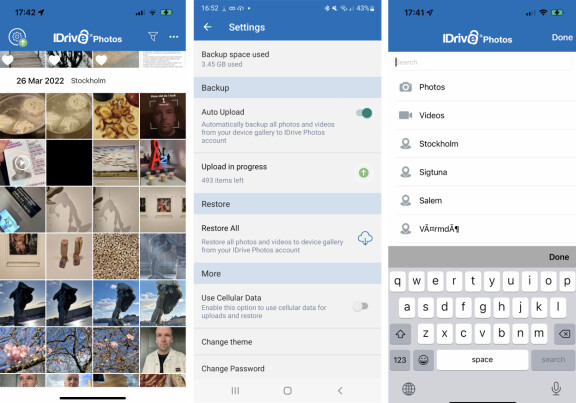
Gränssnittet visar dina bilder, lokalt och online med en markering så att du ser vilka som backats upp och vilka som är på väg att göra det. I övrigt är det inte så mycket mer att upptäcka i appen. Du kan sortera dina bilder efter typ, så se specifikt stillbilder eller videofilmer och du kan även söka på ort där de är tagna. I sökverktyget märks dock att appen inte klarar åäö, så det kan ställa till problem.
Överlag är Idrive Photos-appen ganska begränsad. Du kan favoritmarkera dina egna bilder och du kan markera enskilda eller flera bilder för att dela. Det kan du då göra i form av enskilda filer direkt till mottagaren eller som en länk till filerna som då visas på Idrive.com till den som får länken. I apparna går det inte att organisera dina bilder i album eller ordna eller sortera dina bilder på något mer avancerat sätt.
Plus: Priset, även annan lagring än foton
Minus: Begränsad filsynk i dator - bara uppladdning eller återställning, få specifika fotofunktioner, begränsade appar
Dropbox
Molnlagring, hela konceptet med att en mapp på din dator synkas mot molnet och är tillgänglig i flera enheter, var ursprunget för Dropbox. Sedan dess har tjänsten utökats, inte bara med specifika fotofunktioner, utan även med Dropbox Paper för samarbete, Dropbox Passwords, Dropbox Transfer och en rad andra tjänster. Allt kretsar dock kring molnlagring.
Som ny medlem får du 2 GB gratis så för att ha riktig nytta av Dropbox tar det inte lång tid innan du behöver betala för dig.
Dropbox-appen finns både till Iphone och Android och sköter uppladddning av dina bilder och filmer. Det finns även ett datorprogram som sköter uppladdning och åtkomst till filerna från en dator. Då kan du också välja att antingen lagra alla filer lokalt på datorn eller låta filerna ligga online för att spara hårddiskutrymme. Det senare kräver dock att du betalar för ett pluskonto.
Gratiskontot är även begränsat på det sättet att du kan ansluta max tre enheter, så vill du ha åtkomst från fler enheter är du antingen tvungen betala eller att gå via webbsidan där alla filer också finns tillgängliga.
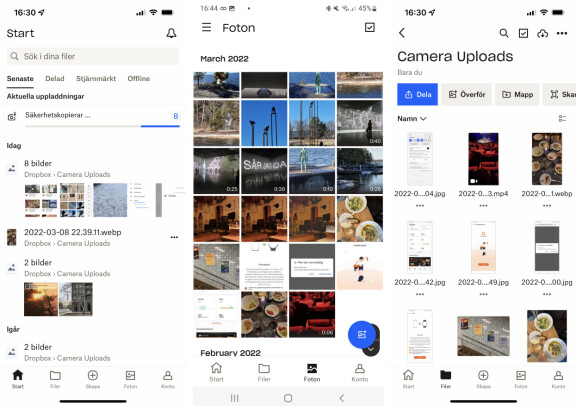
Du kan dela enskilda filer och mappar från Dropbox enklast till andra Dropbox-användare. Delar du filer till andra så gör du det genom en länk till Dropbox sajt där filerna visas och kan laddas ner.
Gränssnittet i Dropbox på mobilen är centrerat kring just filer snarare än fotocentrerat. Det finns en fotoflik och där visas alla bilder och filmer i kronologisk ordning. Några möjligheter att skapa album, se var en bild är tagen eller andra specialfunktioner saknas. Dropbox ser alltså bilder till stor del som vilka filer som helst. När Dropbox sparar bilder så döps de efter tid och datum när de är tagna.
Plus: Fullkomlig filtillgång som en extern hårddisk, även annan lagring än foton, filer på begäran i dator sparar lagringsutrymme lokalt
Minus: Enbart 2 GB gratisutrymme, få specifika fotofunktioner
Tänk på: Synk med galleri eller separat lagring
Olika tjänster fungerar olika när det kommer till kopplingen mellan din telefons lagring och lagringen i molnet. Med alla de tjänster vi testar här kan du bläddra bland samtliga molnlagrade filer i din telefon. Så länge då som du har internetuppkoppling. Tjänsterna skiljer sig dock åt i hur de fungerar så fort du börjar ta bort bilder. Raderar du en bild i bildgalleriet i din Iphone tas bilden till exempel bort från telefonen, från molnlagringen och samtidigt från dina andra enheter, till exempel dator eller Ipad. Den går visserligen att återskapa från papperskorgen, men den är raderad.
En tjänst som Dropbox fungerar annorlunda. Har du väl laddat upp filen dit ligger den kvar där även när du raderar bilden i fråga från telefonens bildgalleri. Raderar du den från Dropbox-appen försvinner den dock även från molnlagringen.
I grunden fungerar Microsofts Onedrive som Dropbox, men i Samsungs Galaxy-telefoner som har en fotogalleriapp som kan synkas med Onedrive fungerar det annorlunda för där synkroniseras allt, så tar du bort något från fotogalleriappen så försvinner det även från Onedrive.
Ännu krångligare att hålla reda blir det när vi tittar närmare på Google Foto, framförallt eftersom den appen i vissa Android-telefoner inte bara är en separat tjänst med bildbackup utan fungerar som den primära fotogalleriappen samtidigt. Tar du bort bilder i en separat bildgalleriapp påverkar inte det redan uppladdade bilder i Google Foto. Tar du däremot bort en bild i Google Foto kan den samtidigt raderas även från telefonens galleriapp. Det beror på vilken telefon det gäller och vilka rättigheter du givit Google Foto. Kontrollera med andra ord dina inställningar noggrant så att du vet vad du gör när du raderar filer någonstans, så du vet vad du gör.
Fakta och betyg
Leverantör: Dropbox
Webbadress: https://www.dropbox.com/
Android-app: Ja
Iphone-app: Ja
Mac/PC-åtkomst och uppladdning: Ja, via app och webbläsare
Gratisutrymme: 2 GB
Priser individuellt: 2000 GB för 12 euro per månad eller 10 euro vid årsbetalning
Priser familj: 2000 GB delat på upp till 6 pers 20 euro per månad eller 17 euro vid årsbetalning
Leverantör: Microsoft Onedrive
Webbadress: https://onedrive.live.com/
Android-app: Ja
Iphone-app: Ja
Mac/PC-åtkomst och uppladdning: Ja, via app och webbläsare
Gratisutrymme: 5 GB
Priser individuellt: 1000 GB för 84 kronor per månad eller 840 kr vid årsbetalning. Office ingår.
Priser familj: 6000 GB, 1000 GB per person för upp till 6 personer för 120 kronor per månad eller 1200 kr vid årsbetalning. Office ingår.
Leverantör: Google Foto
Webbadress: https://photos.google.com/
Android-app: Ja
Iphone-app: Ja
Mac/PC-åtkomst och uppladdning: Ja, uppladdning via app och webbläsare, åtkomst via webbläsare
Gratisutrymme: 15 GB
Priser individuellt: 200 GB för 29 kr/månad eller 290 per år, 2000 GB för 99 kr/månad eller 999 kr per år, 5000 GB för 249 kr per månad eller 2490 kr per år.
Priser familj: Individuellt lagringsutrymme kan delas med flera användare till samma priser
Leverantör: Google Drive
Webbadress: https://drive.google.com/
Android-app: Ja
Iphone-app: Ja
Mac/PC-åtkomst och uppladdning: Ja, via app och webbläsare
Gratisutrymme: 15 GB
Priser individuellt: 200 GB för 29 kr/månad eller 290 per år, 2000 GB för 99 kr/månad eller 999 kr per år, 5000 GB för 249 kr per månad eller 2490 kr per år.
Priser familj: Individuellt lagringsutrymme kan delas med flera användare till samma priser
Leverantör: Apple Icloud
Webbadress: https://www.icloud.com/
Android-app: Nej
Iphone-app: Integrerat
Mac/PC-åtkomst och uppladdning: Integrerat i Mac, app i Windows, även webbläsare
Gratisutrymme: 5 GBPriser individuellt: 50 GB för 9 kr per månad, 200 GB för 29 kr per månad, 2000 GB för 89 kr per månad
Priser familj: Individuellt lagringsutrymme kan delas med flera användare till samma priser
Leverantör: Degoo
Webbadress: https://degoo.com/
Android-app: Ja
Iphone-app: Ja
Mac/PC-åtkomst och uppladdning: Via webbläsare
Gratisutrymme: 100 GB
Priser individuellt: 500 GB för 29 kr per månad, 10 000 GB för 99 kr per månad
Priser familj: Nej
Leverantör: Idrive Photos
Webbadress: https://www.idrive.com/photos/
Android-app: Ja
Iphone-app: Ja
Mac/PC-åtkomst och uppladdning: Ja, uppladdning via app och webbläsare, åtkomst via webbläsare
Gratisutrymme: Inget, 7 dagars fri provperiod
Priser individuellt: 1000 GB datorbackup plus obegränsad foto-/videobackup från mobil 10 USD per år, första året 1 USD
Priser familj: Nej
Leverantör: Kiliaro
Webbadress: https://kiliaro.com/sv/
Android-app: Ja
Iphone-app: Ja
Mac/PC-åtkomst och uppladdning: Via webbläsare
Gratisutrymme: Begränsad funktion i gratis testversion
Priser individuellt: Obegränsat utrymme för 19 kr per månad
Priser familj: Nej
Leverantör: Amazon Photos
Webbadress: https://www.amazon.com/photos/
Android-app: Ja
Iphone-app: Ja
Mac/PC-åtkomst och uppladdning: Ja, uppladdning via app och webbläsare, åtkomst via webbläsare
Gratisutrymme: 5 GB
Priser individuellt: 1000 GB för 7 USD per månad eller 60 USD vid årsbetalning, 2000 GB för 12 USD per månad eller 120 USD vid årsbetalning. Prime-medlemmar får obegränsad bilduppladdning.
Priser familj: Nej
Leverantör: Flickr
Webbadress: https://www.flickr.com/
Android-app: Ja
Iphone-app: Ja
Mac/PC-åtkomst och uppladdning: Ja, uppladdning via app och webbläsare, åtkomst via webbläsare
Gratisutrymme: 1000 bilder/videos, max 50 av dessa får vara privata
Priser individuellt: Obegränsade uppladdningar för 6,50 euro per månad eller 6 euro per månad vid årsbetalning.
Priser familj: Nej
Betyg: Gränssnitt i appen
Grundfunktionen i det här testet, att mobilapparna laddar upp alla dina foton och filmer till en säker molnlagring klarar alla bra. Sedan skiljer det mer. Icloud är en outsider eftersom det är integrerat i systemet mer än en regelrätt app, på gott och ont. Degoo sticker ut med en särskilt rörig app och påträngande annonser. Google Foto åskådliggör många möjligheter uta att det blir rörigt.
Dropbox: 3
Microsoft Onedrive: 4
Google Foto: 5
Google Drive: 3
Apple Icloud: 3
Degoo: 2
Idrive Photos: 2
Kiliaro: 2
Amazon Photos: 2
Flickr: 3
Vinnare: Google Foto
Betyg: Fotofunktioner och bildvisning
När det gäller specifika fotofunktioner har utvecklingen framförallt accelererat de senaste åren genom att tjänsterna dels skapar minnen åt dig. Ser samband och kan göra till exempel ett album eller sammanfattande film av semesterresan, presentera gamla bilder som minnen eller korrigera misslyckade bilder.
Dropbox: 3
Microsoft Onedrive: 3
Google Foto: 5
Google Drive: 2
Apple Icloud: 4
Degoo: 2
Idrive Photos: 2
Kiliaro: 3
Amazon Photos: 3
Flickr: 4
Vinnare: Google Foto
Betyg: Hantera bilder och filer
En viktig aspekt på bildlagring är hur väl du har kontroll själv på det du laddar upp. Oavsett hur smarta funktioner som finns kan det ju vara skönt att själv kunna skapa album på eget bevåg, organisera bilder och filer oberoende av mer eller mindre smarta algoritmer. Här tappar de utpräglade fototjänsterna till förmån för mer traditionell molnlagring med stöd för fler filtyper.
Dropbox: 4
Microsoft Onedrive: 4
Google Foto: 3
Google Drive: 4
Apple Icloud: 2
Degoo: 2
Idrive Photos: 2
Kiliaro: 2
Amazon Photos: 2
Flickr: 2
Vinnare: Dropbox, Google Drive, Microsoft Onedrive
Betyg: Delning och enhetsstöd
De flesta av tjänsterna ger dig bäst möjligheter att dela bilder med andra användare på samma tjänst. Alla ger dig dessutom möjlighet att dela bilder, individuellt eller i grupp, i form av en länk mottagaren kan klicka på för att komma till sajten där bilderna visas. Hur snyggt, enkelt och smidigt det här är varierar dock. Flickr sticker ut med en stor andel publikt innehåll. Enhetsstöd påverkar också möjligheterna.
Dropbox: 4
Microsoft Onedrive: 4
Google Foto: 4
Google Drive: 4
Apple Icloud: 2
Degoo: 2
Idrive Photos: 3
Kiliaro: 2
Amazon Photos: 3
Flickr: 4
Vinnare: Dropbox, Microsoft Onedrive, Google Foto, Google Drive, Flickr
Betyg: Backupfunktioner
En del av tjänsterna vi testar för molnlagring är framför allt för bildvisning och det gör att det inte alltid är helt enkelt att få ut alla sina värdefulla bilder när den dagen kommer. En begränsning för den som vill använda lagringen för just säkerhetskopiering och återställa allt när olyckan är framme. Det klarar de mest etablerade spelarna bäst och filer tillgängliga på begäran utan att alltid ta plats på hårddisken är en fördel i den processen.
Dropbox: 4
Microsoft Onedrive: 4
Google Foto: 2
Google Drive: 4
Apple Icloud: 3
Degoo: 2
Idrive Photos: 3
Kiliaro: 2
Amazon Photos: 3
Flickr: 2
Vinnare: Dropbox, Microsoft Onedrive, Google Drive
Totalbetyg
Dropbox: 18
Microsoft Onedrive: 19
Google Foto: 19
Google Drive: 17
Apple Icloud: 14
Degoo: 10
Idrive Photos: 12
Kiliaro: 11
Amazon Photos: 13
Flickr: 15

Vinnare: Google Foto och Microsoft Onedrive
Att det blir delad seger visar att valet av molnlagring för bilder beror på vilket ditt främsta syfte är. Vill du upptäcka, visa och bearbeta dina bilder är det Google Foto som kommit längst. Vill du å andra sidan ha mer kontroll över filerna, använda faktisk säkerhetskopiering och återställa när det krävs ger Onedrive dig bättre kontroll.





















